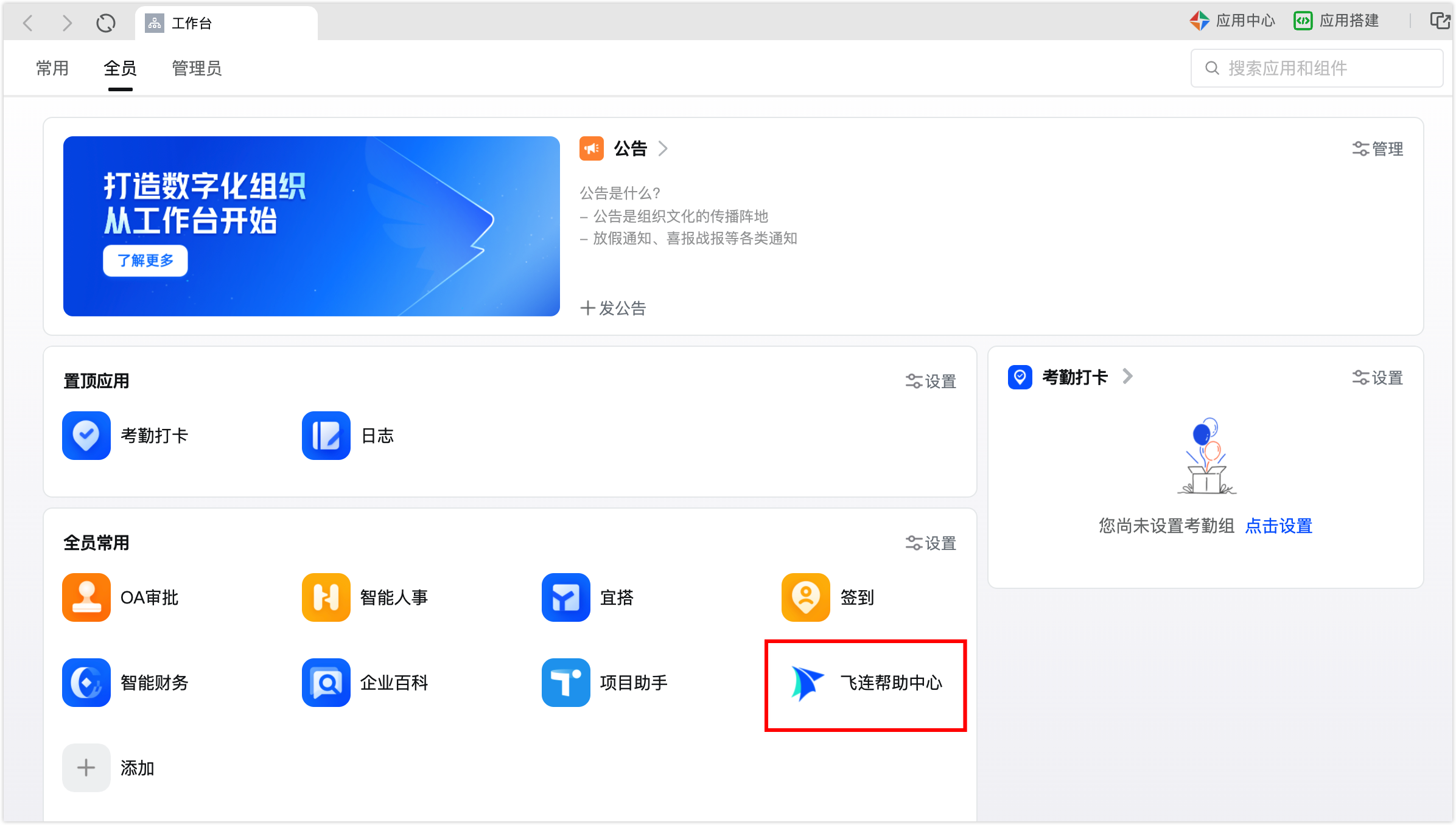您可以在应用列表中查看和管理所有已接入飞连的单点登录(SSO)应用,包括查看应用数据、调整 SSO 配置、管理用户授权等。本文介绍在应用列表中管理应用的具体操作。
查看应用列表
- 登录管理后台。
- 在左侧导航栏,选择身份 > 单点登录。
- 在单点登录页面,您可以查看应用列表并执行以下操作:
- 使用页面顶部的筛选条件(如应用状态、可见范围)快速定位应用。单击自定义筛选,可自行调整展示的筛选条件。
- 在列表内,可查看各应用的基本信息,包括名称、地址和功能。
- 单击应用名称可进入应用详情页,在详情页查看或配置应用详细信息。具体操作参看查看或配置应用详情。
- 单击应用地址,可以快速访问应用。
- 在操作列,可选择停用或删除应用。
- 停用:停用应用后,该应用将处于不可用状态。您可以根据实际情况重新启用该应用。
- 删除:删除应用后,该应用将不再可用且无法恢复。请谨慎操作。
查看或配置应用详情
进入应用详情页后,您可以通过不同的页签管理应用的各项配置。
功能页签 | 操作说明 |
|---|
数据概览 说明 只有配置了单点登录功能的应用,才会展示该页签。 | 此页签用于统计应用的登录数据,包括总登录员工数、今日登录员工数、总登录次数、今日登录次数以及各数据较昨日的百分比。同时,您还可以在该页签指定时间段、按登录次数或登录员工数查看登录数量趋势图。 |
基本信息 | 展示并编辑应用的基础信息、安全设置和门户导航配置。 - 基础信息:展示或编辑应用的图标、名称、描述、分组以及访问地址等信息。
- 安全信息:展示或配置是否为该应用开启二次认证。开启后,员工登录此应用时需要进行额外的身份验证。
- 门户导航:配置应用在飞连客户端及其他平台(如飞书、钉钉)的展示方式。具体操作参看配置门户导航。
|
单点登录 | 展示并编辑应用的单点登录配置信息及用户属性映射关系。 - 基础信息:查看和修改单点登录所需的配置信息。不同应用包含的单点登录配置信息有所不同,请您以实际查看到的信息为准。例如,GitLab 应用内单点登录信息包含飞连 CLIENT ID、CLIENT SECRET(主用和备用)、ACCESS TOKEN 配置信息,以及应用单点登录回调地址配置信息。您可以在右侧单击编辑,调整相关配置。
- 映射关系:配置飞连用户属性与应用用户属性的映射关系,确保身份信息在单点登录时能正确传递。支持字段映射和表达式映射两种规则,当前支持的表达式语法参考语法列表。
|
应用授权 | 查看或编辑应用的授权使用范围。 - 全员启用:企业内所有员工均可使用该应用。
- 部分启用:按部门、个人或角色的维度进行精确授权。在该模式下,您还可以开启申请访问应用开关,并关联审批工作流(如果没有工作流,需联系企业超级管理员创建工作流,具体操作参见应用使用申请)。开启后,无权限的员工可以通过申请流程获取访问权限。
|
账号同步 说明 仅当应用支持 SCIM (System for Cross-domain Identity Management) 协议时,才会显示该页签。 | 支持 SCIM 协议的应用可以配置账号同步功能,当飞连内新增、更新或删除员工账号时,可以将数据同步更新至应用,便于统一管理企业员工账号。此外,当员工离职时,可以立即通过账号同步功能将应用内的员工账号删除,确保企业内部资源的安全性。
如需使用账号同步功能,在账号同步页签单击开启账号同步,并完成以下配置。 - 同步模式:选择自动同步或者手动同步,单选。
- 自动同步:自动同步飞连账号数据至应用。选择该模式后,还需要配置:
- 配置后立即同步:选择是,在首次配置账号同步时,立即进行账号同步;选择否,在首次配置账号同步时,不会对存量的员工账号进行同步,只会在新增账号、更新账号属性、离职删除账号时进行同步。
- 同步频次:实时同步是指当飞连有新增账号、更新账号属性、离职删除账号操作时,实时进行数据同步;60 分钟定时同步是指每 60 分钟自动进行一次账号同步。
- 手动同步:该应用的账号同步操作不会自动进行,配置完成后,你可以根据需要在账号同步页签右上角单击手动同步,手动开启一次同步操作。
- 同步动作:选择创建、更新、删除员工账号时是否进行同步。可选项如下,支持多选。
- 创建下游账号:飞连内手动创建员工账号,或上游数据源同步账号至飞连时,在应用内同步创建相应的员工账号。
- 更新下游账号属性:飞连内员工账号属性(包含的属性参考字段映射)发生变化时,会对应更新应用内的员工账号属性。
- 删除离职员工下游账号:飞连内手动操作员工离职,或者上游数据源同步账号离职状态至飞连时,会在应用内同步删除离职员工相应的账号。
- 授权 URL:应用的 SCIM URL,需要以 http 或 https 开头。
- Token:在 GitHub Enterprise 设置中生成的 Token。
- 连通性测试:完成授权 URL、Token 配置后,可单击连通性测试,确认当前的授权配置是否正确。
- 生效范围:该账号同步配置的生效范围。在触发账号同步时,仅在该范围内的员工账号会同步至应用。
- 字段映射:查看或编辑同步数据时飞连字段与应用字段的映射关系。支持固定字段映射和表达式映射,当前支持的表达式语法参考语法列表。
配置完成后单击右下角确定,系统将根据配置情况生效账号同步功能。后续可在账号同步页签内,查看或管理账号同步信息。 - 页签顶部账号同步区域右侧的开关用于控制是否开启账号同步功能,关闭后,后续的账号数据变更不会再同步至应用。
- 手动同步配置下,页签右上角存在手动同步按钮,单击该按钮即可开启一次手动同步。
- 在基础信息、授权配置区域右侧单击编辑,可以编辑修改参数配置。
- 在映射配置区域,可以编辑生效范围和字段映射。
- 在同步记录区域,可查看账号同步历史记录,包括触发时间、任务状态以及同步员工数等信息,其中:
- 支持选择同步模式、设置过滤条件、搜索框输入用户信息来查询指定记录。
- 手动同步记录本次同步的所有账号数据,在同步员工数列单击数量,可查看具体的账号同步情况。
- 自动同步记录单个员工账号数据,在操作列单击查看详情,可查看该账号的同步详情。
|
配置门户导航
在应用详情页面的基本信息页签内,您可以配置应用在不同平台的可见性,方便员工快速访问。
- 在门户导航区域单击编辑。
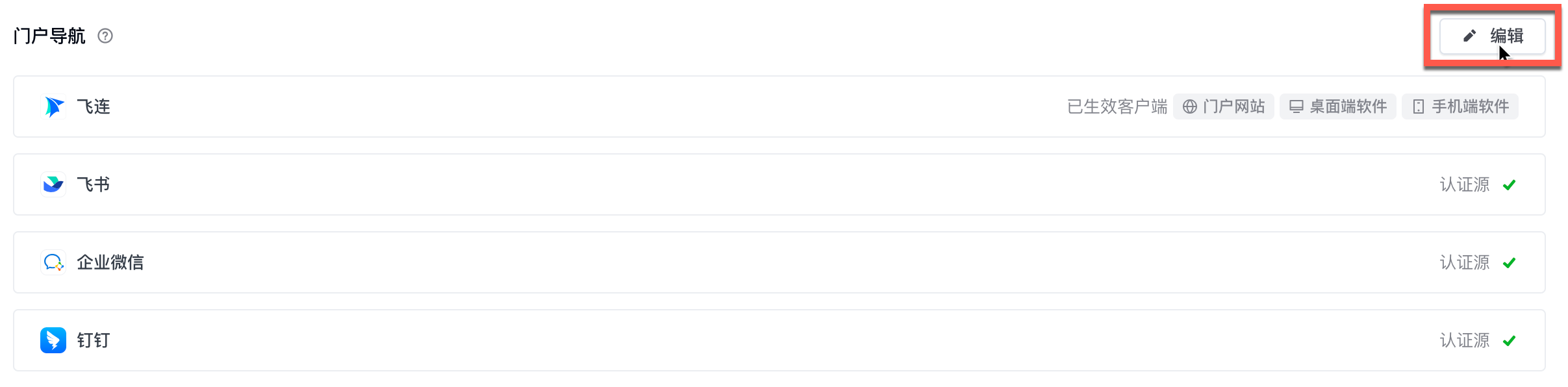
- 飞连:勾选希望展示该应用的客户端,包括手机端软件、桌面端软件和门户网站。
- 飞书/企业微信/钉钉:
- 首先请确保已完成对应平台的第三方登录认证源配置。关于第三方登录授权的配置操作,请参见:
- 返回应用详情页,在门户导航中单击继续配置。

- 按照配置流程对话框提示信息,在相应的第三方平台内创建应用并设置应用主页地址。
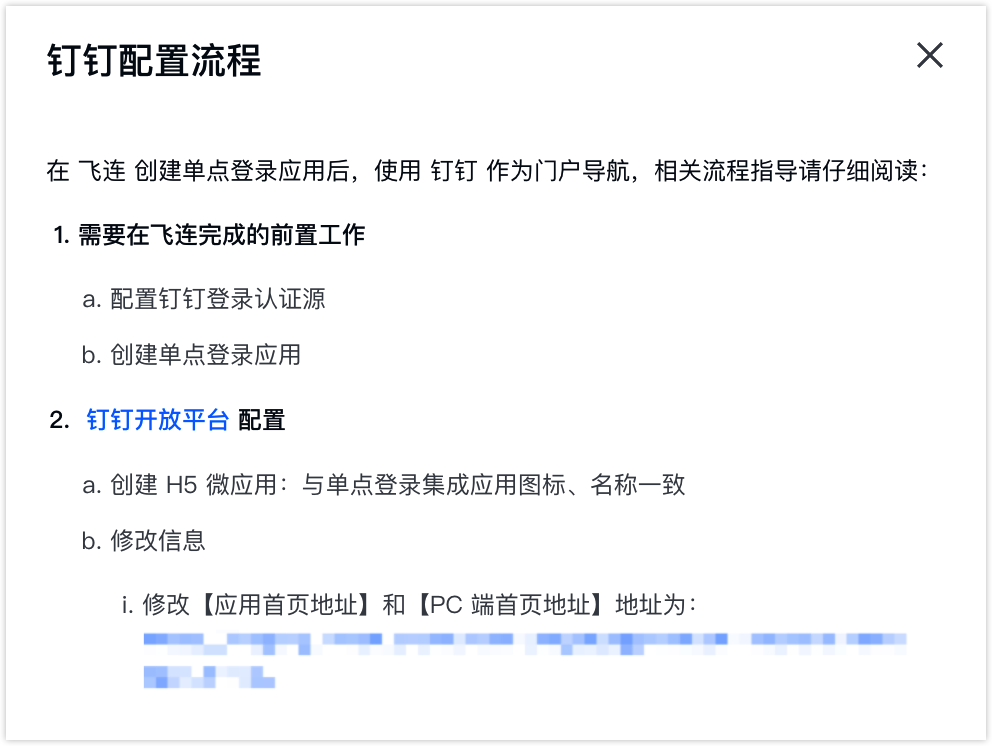
配置完成后,您可前往第三方 IM 的门户导航查看应用入口。如下图所示,在微信工作台可查看应用入口。登录 IM 的用户账号需要具有应用的使用权限。